Як скопіювати суму виділених комірок лише в Excel?
Наприклад, у вас є діапазон числових комірок в Excel, і тепер вам потрібно скопіювати суму цього діапазону та вставити в іншу комірку, як ви могли це швидко обробити? У цій статті ви знайдете кілька простих обхідних шляхів копіювання суми виділених комірок лише в Excel.
- Копіювати суму виділених комірок лише за допомогою VBA
- Скопіюйте суму вибраних комірок лише зі створенням діапазону імен
- Копіювати суму вибраних комірок лише з ігноруванням прихованих комірок / рядків / стовпців
Копіювати суму виділених комірок лише за допомогою VBA
Ми можемо застосувати VBA для копіювання суми лише вибраних комірок, а потім вставити в іншу комірку в Excel. Будь ласка, виконайте наступне:
1. Виберіть числові клітинки, суму яких ви скопіюєте, і натисніть клавішу інший + F11 клавіші, щоб відкрити вікно Microsoft Visual Basic для програм.
2. Клацання Insert > Модулі, а потім вставте нижче коду VBA у вікно модуля, що відкривається.
VBA: Копіювати суму виділених комірок лише в Excel
Sub CopySum()
Dim xOb As New DataObject
xOb.Clear
xOb.SetText Application.WorksheetFunction.Sum(Application.ActiveWindow.RangeSelection)
xOb.PutInClipboard
MsgBox "The sum of selected cells has been copied to the Clipboard.", vbInformation, "Kutools for Excel"
End Sub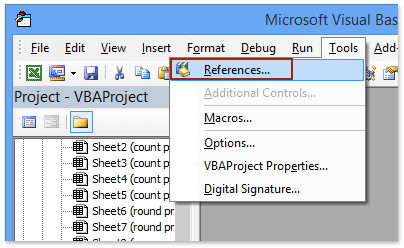
4. У діалоговому вікні Посилання - VBAProject клацніть на перегорнути кнопку. Далі виберіть FM20.DLL файл у папці C: \ Windows \ System32 у спливаючому діалоговому вікні Додати посилання, а потім клацніть на відкритий кнопки і OK кнопку послідовно, щоб закрити два діалогові вікна. Дивіться знімок екрана:

Примітка: Якщо Бібліотека об’єктів Microsoft Forms 2.0 варіант існує в Доступні посилання Посилання - Вікно VBAProject, перевірте цю опцію безпосередньо, а потім клацніть на OK кнопки.
5. Тепер ви повернетесь до вікна модуля, натисніть, будь ласка F5 клавішу або прогін , щоб запустити цей код VBA.
І тепер виходить діалогове вікно, яке повідомляє, що сума вибраних комірок вже скопійована в буфер обміну. Клацніть на OK , щоб закрити його.

6. Виберіть осередок призначення, до якого ви вставите суму, і натисніть клавішу Ctrl + V клавіші одночасно, щоб вставити суму виділених комірок.
Легко копіюйте проміжні підсумки лише з виділеного на інший діапазон або аркуш у Excel
З Kutools для Excel Розширені комбіновані ряди Користувачі Excel можуть швидко обчислювати проміжні підсумки (сума, підрахунок, середнє значення тощо), не переміщуючи однакові елементи разом. Таким чином, ви можете скопіювати свій вибір у діапазон призначення, а потім застосувати цю функцію для копіювання проміжних підсумків лише в Excel.

Скопіюйте суму вибраних комірок лише зі створенням діапазону імен
Деякі користувачі Excel можуть неохоче використовувати код VBA. Не турбуйтесь! Цей метод допоможе вам скопіювати суму виділених комірок лише за допомогою створення діапазону імен та застосування функції SUM.
1. Виберіть діапазон комірок, суму яких ви скопіюєте, введіть ім'я в поле ІМ'Я у верхньому лівому куті та натисніть Що натомість? Створіть віртуальну версію себе у ключ
У нашому випадку ми визначаємо діапазон імен як копія_сума в ІМ'Я коробці. Дивіться знімок екрана:

2. Виберіть комірку призначення, до якої ви вставите суму цих комірок, введіть формулу = SUM (копія_суми) в неї та натисніть
Що натомість? Створіть віртуальну версію себе у
ключ

І тепер сума всіх комірок у діапазоні імен повертається у вибрану комірку.
Копіювати суму вибраних комірок лише з ігноруванням прихованих комірок / рядків / стовпців
Іноді у вибраному діапазоні можуть бути приховані комірки, рядки або стовпці, суму яких ви скопіюєте. І вам потрібно скопіювати суму, ігноруючи будь-які приховані клітинки, рядки та стовпці. Як? Спробуйте цей метод!
1. Виберіть діапазон із прихованими рядками та стовпцями, суму яких ви скопіюєте, введіть ім’я у полі Ім'я у верхньому лівому куті та натисніть клавішу Enter. Дивіться знімок екрана:
У нашому випадку ми визначаємо діапазон імен як копія_сума_видима в ІМ'Я коробці. Дивіться знімок екрана:

2. Виберіть комірку призначення, в яку ви розмістите суму, і введіть формулу = ПОВІДОМЛЕНО (copy_sum_visible) в неї та натисніть
Що натомість? Створіть віртуальну версію себе у
ключ

примітки:
(1) ПІДКРИВЕ Функція - це одна з декількох корисних вбудованих функцій, наданих Kutools для Excel.
(2) Значення суми стане помилкою, якщо ви надішлете цю книгу іншим особам, які не встановили цей Kutools для Excel. Щоб уникнути цієї проблеми, ми рекомендуємо вам замінити формулу її обчисленим значенням за допомогою Kutools для Excel До Фактичного утиліта

Демонстрація: копіюйте суму вибраних комірок лише із ігноруванням прихованих комірок / рядків / стовпців
Статті по темі:
Найкращі інструменти продуктивності офісу
Покращуйте свої навички Excel за допомогою Kutools для Excel і відчуйте ефективність, як ніколи раніше. Kutools для Excel пропонує понад 300 додаткових функцій для підвищення продуктивності та економії часу. Натисніть тут, щоб отримати функцію, яка вам найбільше потрібна...

Вкладка Office Передає інтерфейс із вкладками в Office і значно полегшує вашу роботу
- Увімкніть редагування та читання на вкладках у Word, Excel, PowerPoint, Publisher, Access, Visio та Project.
- Відкривайте та створюйте кілька документів на нових вкладках того самого вікна, а не в нових вікнах.
- Збільшує вашу продуктивність на 50% та зменшує сотні клацань миші для вас щодня!
